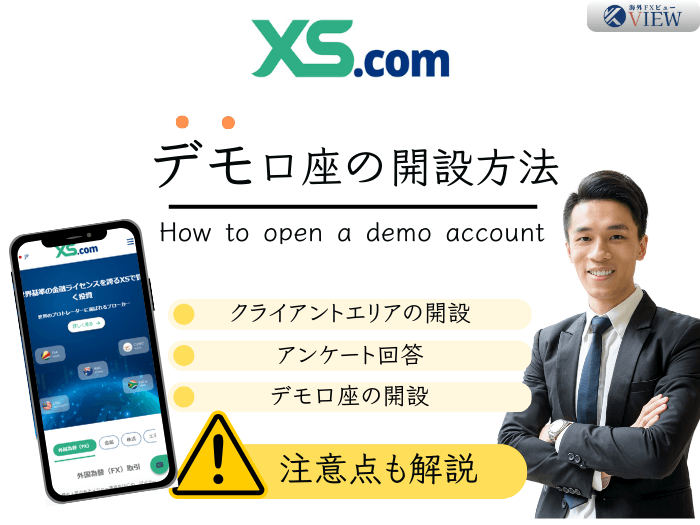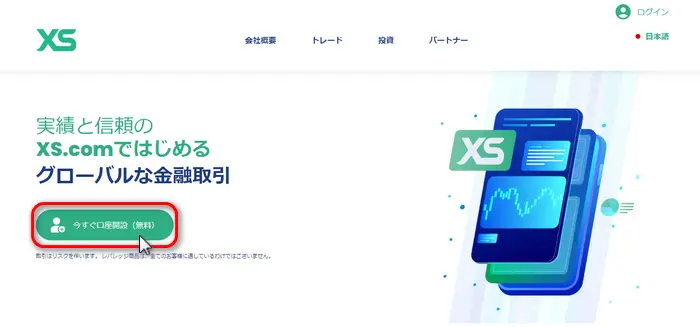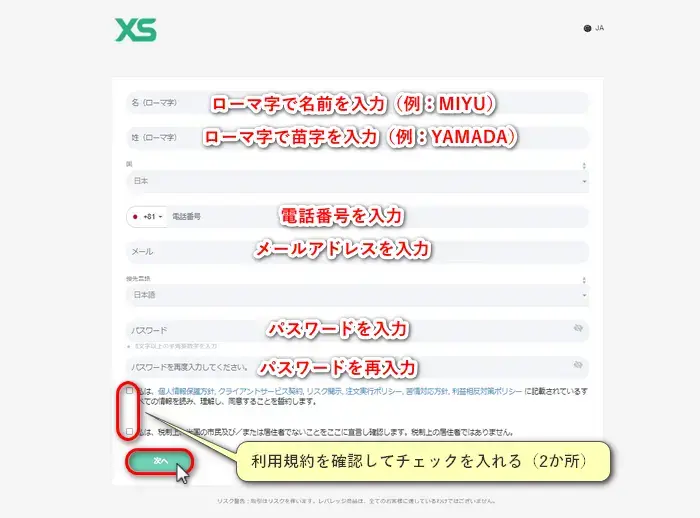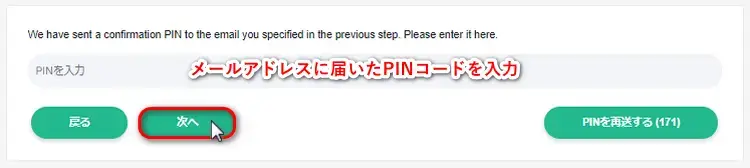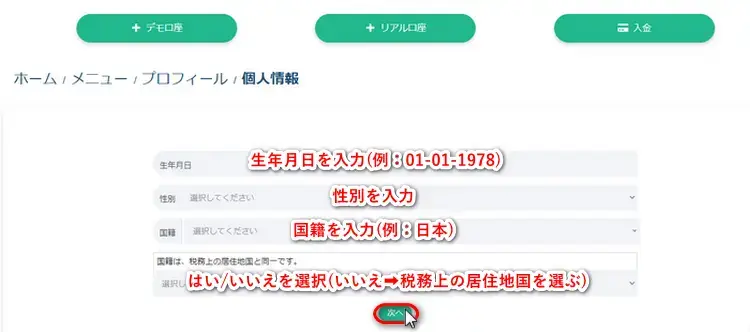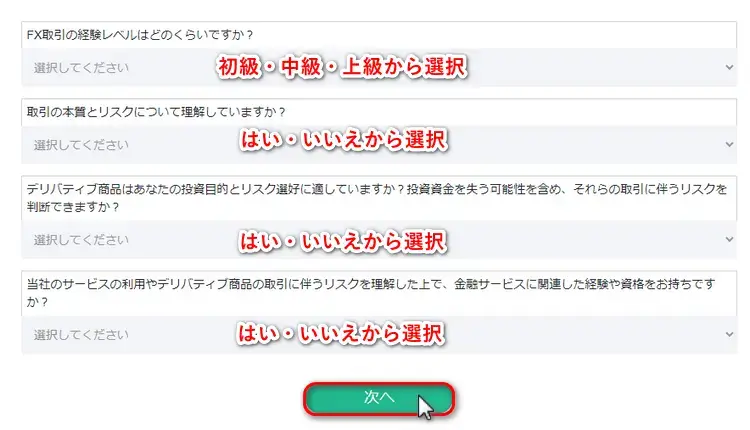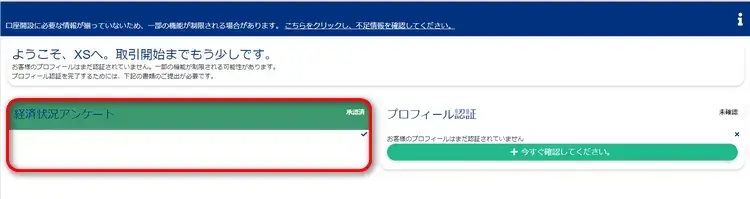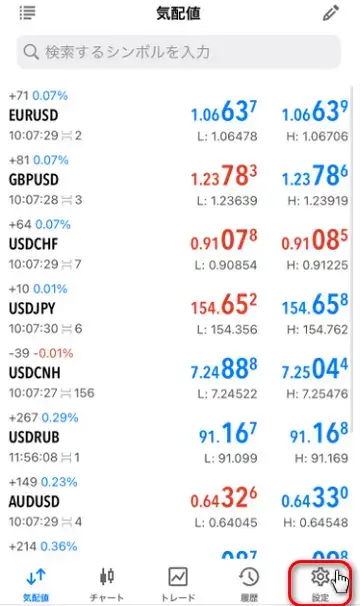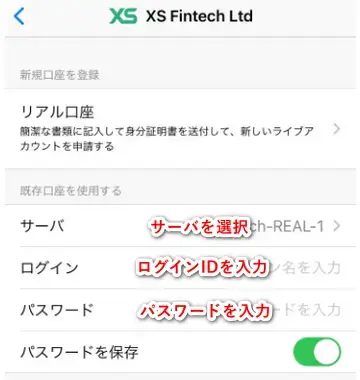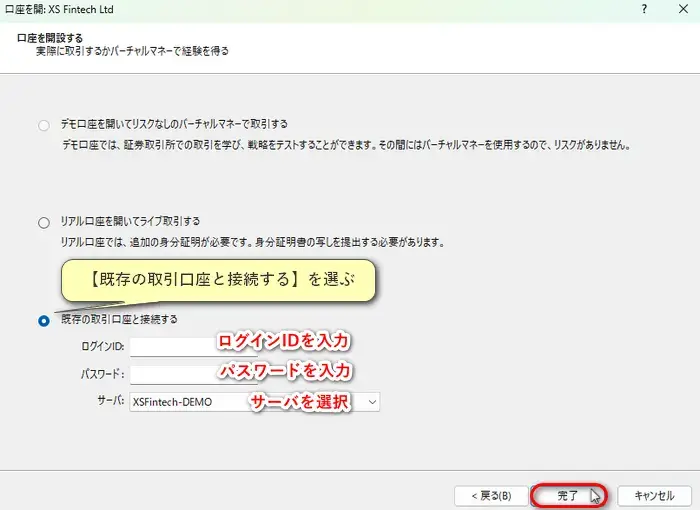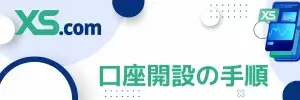XS.com(エックスエス)デモ口座は、クライアントエリアの開設、アンケート回答、デモ口座タイプの設定と3ステップで完了します。
本記事では、XS.com(エックスエス)デモ口座の仕様や開設手順からMT4/MT5にログインするまでの流れを画像付きで解説します。
XS.comデモ口座の開設は所要時間約5分です。
XS.comデモ口座の特徴
XS.comデモ口座とは、仮想の資金を利用して取引できる口座です。
XS.comデモ口座には3つの特徴があります。
XS.comデモ口座は有効期限がない
XS.comのデモ口座は有効期限がありません。
定期的にデモトレードしていれば、いつまでも使い続けられます。

90日間取引などの操作がない場合にデモ口座を自動でアーカイブする仕組みはあります。
XS.comのデモ口座は複数開設できる
XS.comのデモ口座は1つの口座タイプにつき、10口座までデモ口座を開設できます。
そのため、例えば、スタンダード口座を10口座、プロ口座を10口座開設して、合計20口座を保有するということも可能です。
異なる口座やタイプやレバレッジ設定のデモ口座を保有できるため、より本取引の状態に近いデモトレードを行えます。
インジケーターやEAを試せる
MT4/MT5対応のXS.comデモ口座では、インジケーターやEAを試せます。
相場の分析に役立つインジケーターやEA(自動売買)を、本取引口座で実際に取引する前に試せるのは嬉しいです。
XS.comデモ口座の開設方法
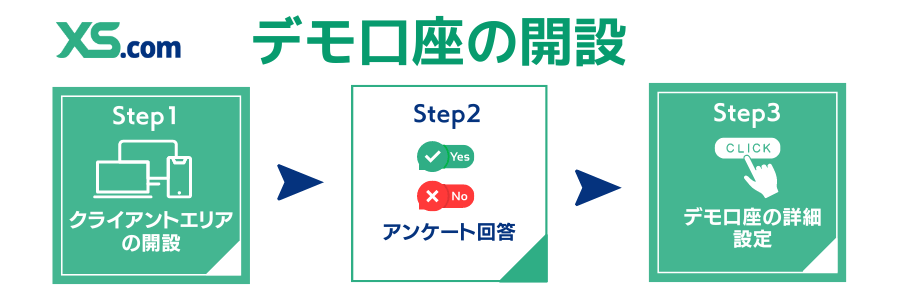
XS.comデモ口座を開設するには、クライアントエリアを開設してアンケートに回答する必要があります。
ここでは、XS.comデモ口座を開設する手順を3つに分けてご紹介します。
- Step1.クライアントエリアの開設
- Step2.アンケート回答
- Step3.デモ口座の開設
Step1.クライアントエリアを開設する
- XS.com公式ページを開く
- 口座開設を選択
- 必要事項の入力
- 利用規約の確認
- PINコードの入力
▼タブでスマホ版とPC版を切り替え▼
まず、XS.comの公式サイトに移動します。
【今すぐ口座開設(無料)】をタップします。
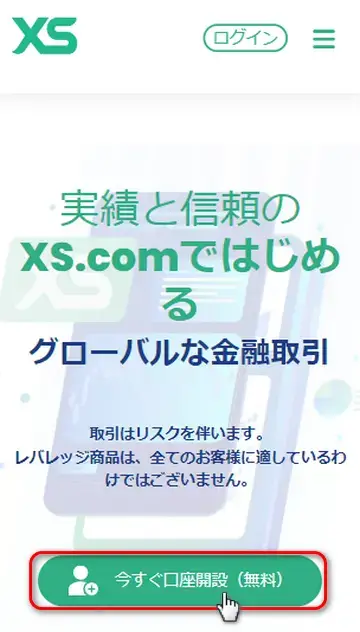
必要事項を入力し、【次へ】をタップします。電話番号は頭の0を抜いて入力します。
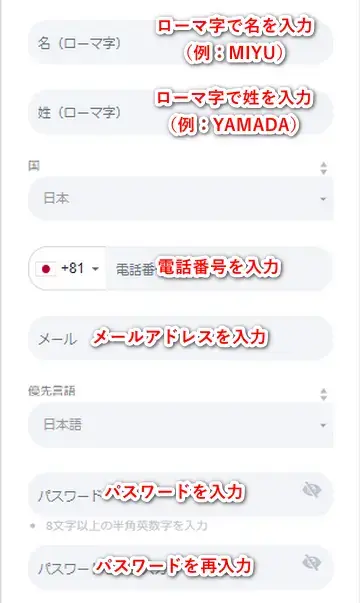
- 名:下の名前をローマ字で入力
- 姓:名字をローマ字で入力
- 国:国籍を入力
- 電話番号:頭の0を抜いて入力
- メール:メールアドレスを入力
- 優先言語:クライアントエリアの言語
- パスワード:8文字以上の半角英数字
利用規約と税制上の確認事項にチェックを入れて、【次へ】をタップします。
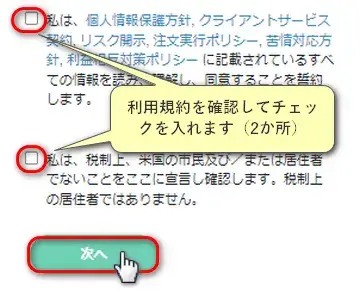
メールアドレスに送られてきたPINを入力して【次へ】をタップすると、新規開設されたクライアントエリアに移動します。
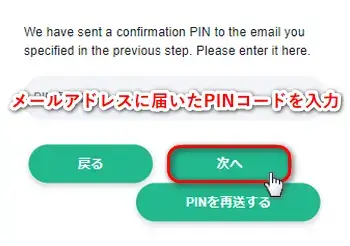
PINコードを知らせるメール
PINコードは数秒ほどで届きます。
届かない場合は、迷惑ボックスを確認したり、再送したりしてみてください。
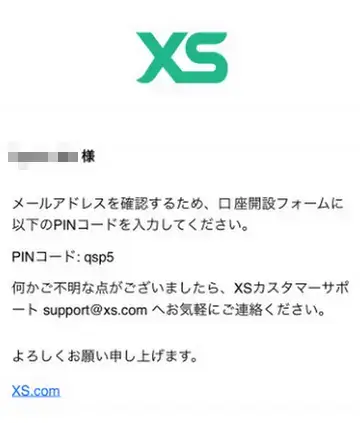
Step2.アンケートに答える
アカウント開設後、アンケートに答えるとデモ口座を開設できるようになります。
デモ口座の下側に表示されている欄に個人情報を入力すると、アンケートの回答が始まります。
- クライアントエリアにログイン
- 個人情報を入力
- アンケートに回答
クライアントエリアにログインする
XS.com公式サイトにアクセスし、クライアントエリアにログインします。
XS.comにログインする手順
【ログイン】をクリックします。
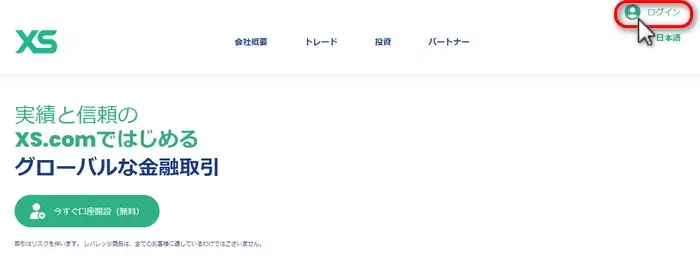
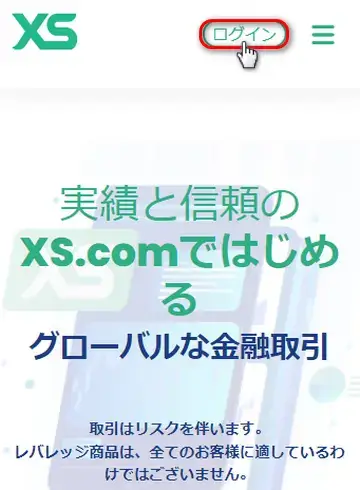
メールアドレスとパスワード、画像内の文字を入力し、【ログイン】をクリックします。
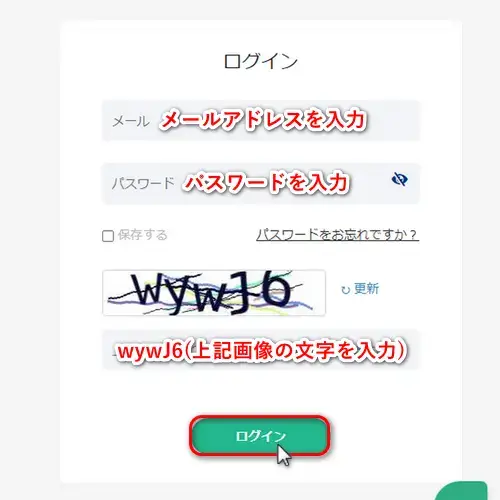
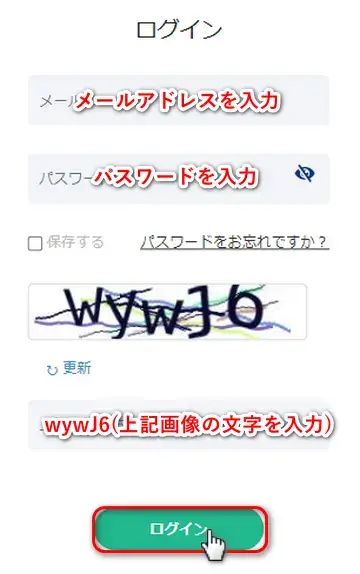
個人情報とアンケートを入力する
生年月日、性別、国籍、税務上の居住国に関する質問に答えて【次へ】をタップします。
国籍と税務上の居住国が同じ場合は「はい」、異なる場合は「いいえ」を選んで税務上の居住国を選択します。

次は、経済状況アンケートです。
FXの経験レベル、取引のリスク・デリバティブ商品のリスクに関する理解、金融サービスに関連した経験の有無に回答して「次へ」をタップします。
アンケート結果はデモ口座開設の可否に影響しません。「はい/いいえ」どちらを選んでもデモ口座を開設できます。
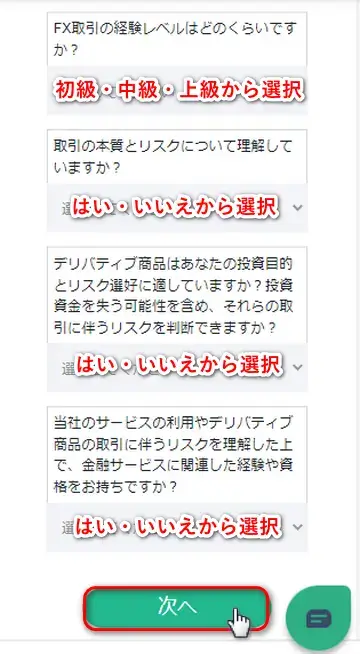
雇用形態、資金源、おおよその年収、純資産額、流動資産額について、プルダウンメニューから当てはまる選択肢を選び、【次へ】をタップします。
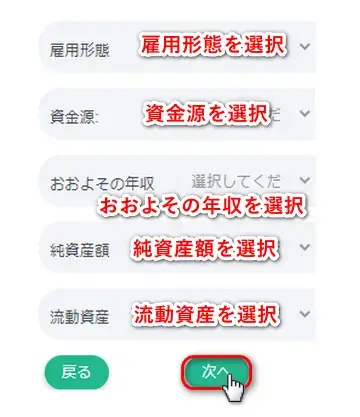
経済状況アンケートが承認済みになったことを確認します。
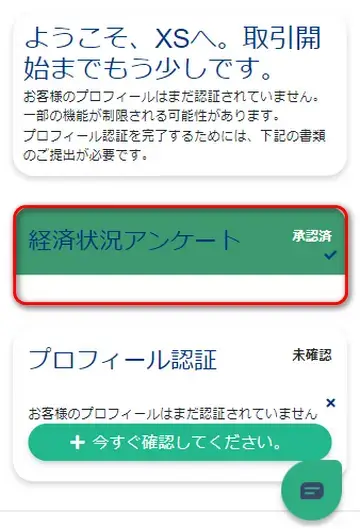
Step3.デモ口座を開設する
経済状況アンケートが承認されると、デモ口座を開設できます。
- クライアントエリアにサインイン
- デモ口座のプラットフォームを選択
- デモ口座の種類を選択
- レバレッジ、残高、通貨を設定
XS.com公式サイトにアクセスし、クライアントエリアにログインします。
口座タブを開き【デモ口座】を選択し、プラットフォーム(MT4またはMT5)を選びます。
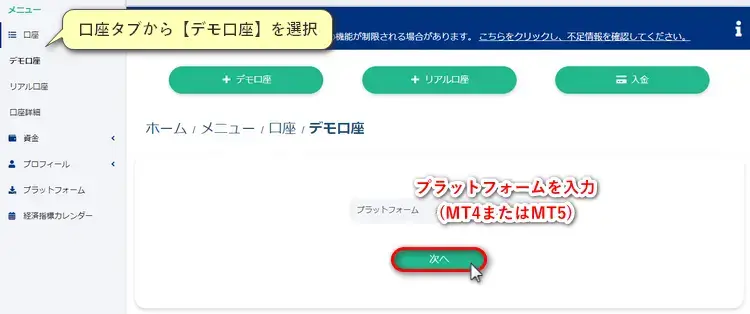
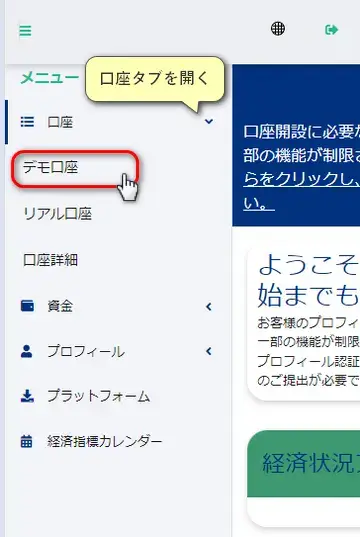
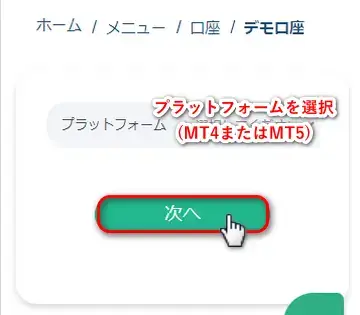
デモ口座の種類を選択します。
XS.comのデモ口座は、エクストラ/クラシック/スタンダード/エリート/プロ(MT5のみ)に対応しています。
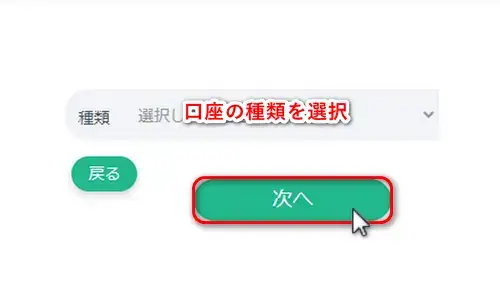
レバレッジ、決済通貨、初期残高を選択し、【次へ】進みます。
ここで設定した口座タイプ、決済通貨、初期残高はデモ口座開設後に変更することはできません
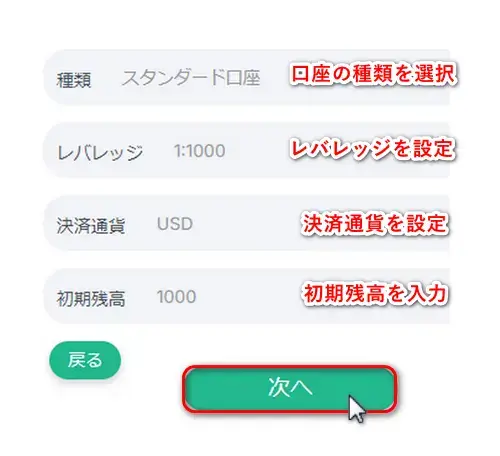
デモ口座の口座タイプ、レバレッジ、決済通貨、残高を確認し、問題なければ【次へ】進みます。
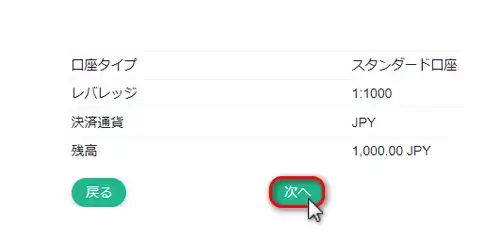
デモ口座が開設されると、デモ口座の詳細が表示されます。
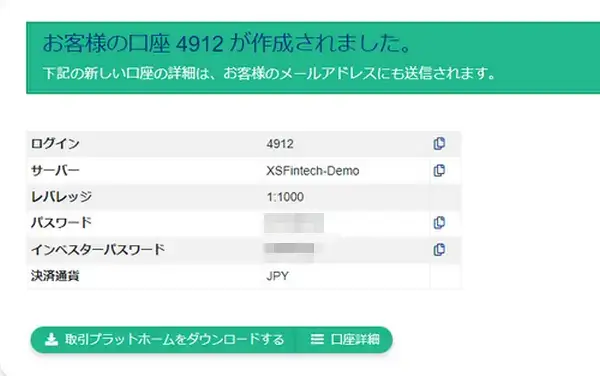
デモ口座開設完了の通知メール
XS.comのデモ口座が開設された旨を伝えるメールが届きます。
メール内に記載されているログイン、パスワード、サーバーはMT4/MT5にログイン時に必要です。
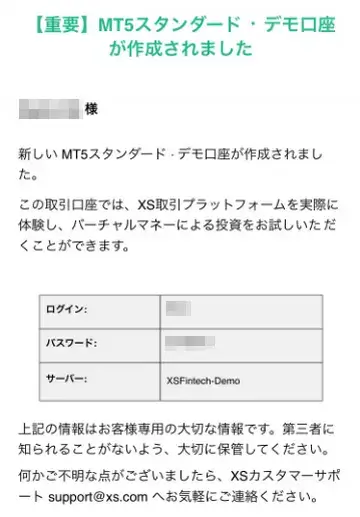
デモ口座開設後にやること
開設したXS.comデモ口座でトレードを始めるには、MT4/MT5プラットフォームをダウンロードしてインストールし、ログインする必要があります。
MT4/MT5プラットフォームはスマホ、パソコン、ウェブ版があり、スマホ版とパソコン版では設定方法が異なります。
以下に、MT4/MT5の設定をスマホ版とPC版に分けてそれぞれ解説しています。
スマホアプリ版MT4/MT5ログイン方法(iPhoneとAndroid)
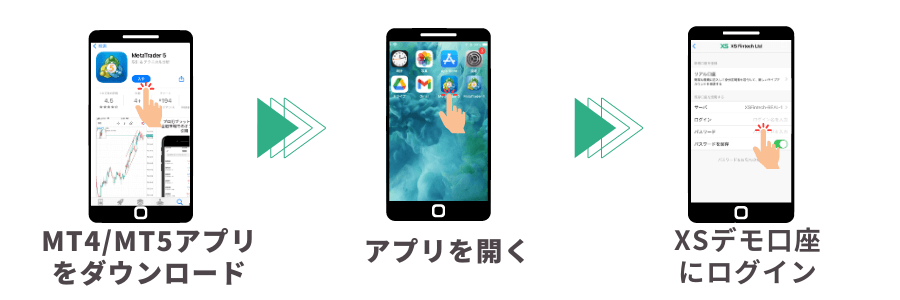
スマホアプリ版MT4/MT5にログインする前に、アプリをダウンロードしインストールし、XS.comデモ口座にログインする方法を解説します。

スマホアプリ版MT4/MT5をダウンロードすると、同アプリから複数のFX会社の口座にログインできるようになります。
MT4/MT5ダウンロードとインストール
- クライアントエリアにログイン
- 取引プラットフォームを選択
- アプリストアからインストール
XS.com公式サイトにアクセスし、クライアントエリアにログインします。
左上のメニューアイコンを開き、【プラットフォーム】をクリックします。
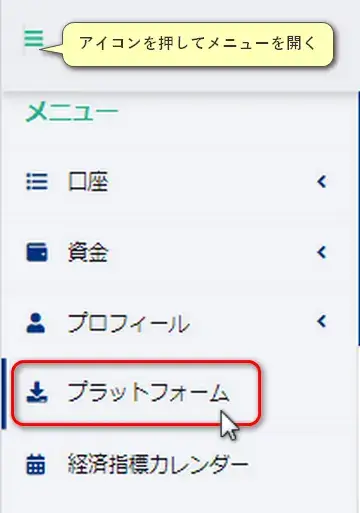
デモ口座の開設時にプラットフォームをMT5にした場合は、MT5対応のプラットフォームを選択してください
MT4/MT5モバイルiOSまたはMT4/MT5アンドロイドモバイルを選び、【ダウンロードする】をクリックします。
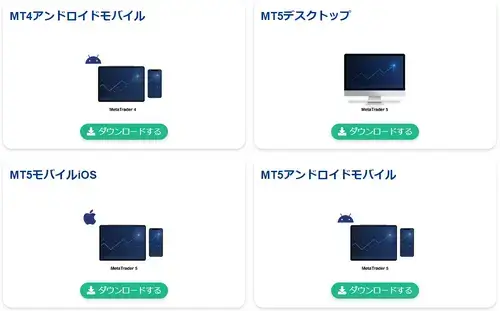
iPhoneはApp Store、AndroidはGoogle Playストアに移動するのでアプリをインストールします。
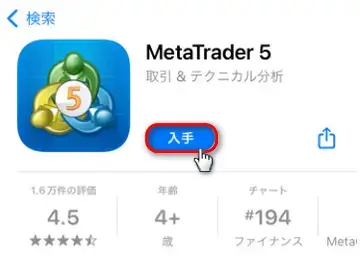
MT4/MT5にログインする
- MT4/MT5アプリを起動
- サーバーを選択
- デモ口座にログイン
▼タブでMT4/MT5を切り替え▼
利用規約などが表示されるので、確認して【承認】をタップします。
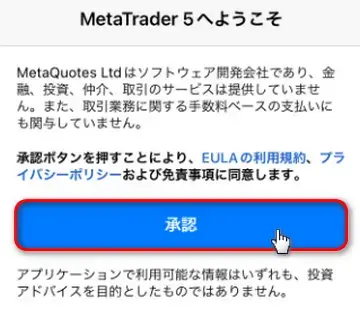
デモ口座開設の有無を聞かれるので、右上の【取消】をタップします。
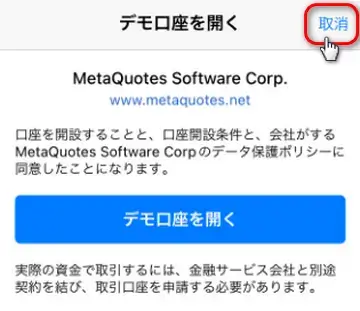
既存のアカウントにログインを選択します。
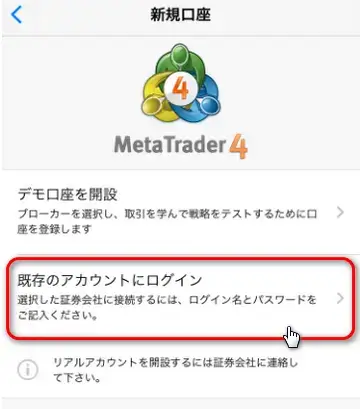
検索ボックスに【XSFintech】と入力し、デモ口座のサーバを選択します。
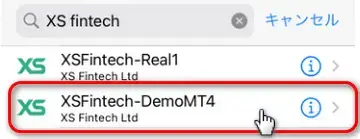
デモ口座のログインIDとパスワードを入力して【サインイン】をタップします。
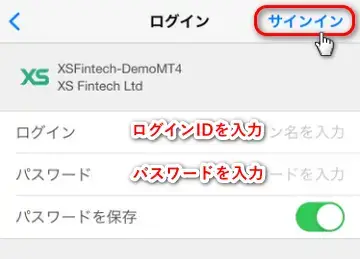
PC版MT4/MT5ログイン方法

パソコン版MT4/MT5はXS.com専用のプラットフォームです。
パソコン版MT4/MT5をダウンロードしてログインするまでの流れを解説します。
MT4/MT5ダウンロードとインストール
- クライアントエリアにログイン
- 取引プラットフォームを選択
- PCにダウンロードしてインストール
XS.com公式サイトにアクセスし、クライアントエリアにログインします。
左側のメニューから【プラットフォーム】をクリックします。
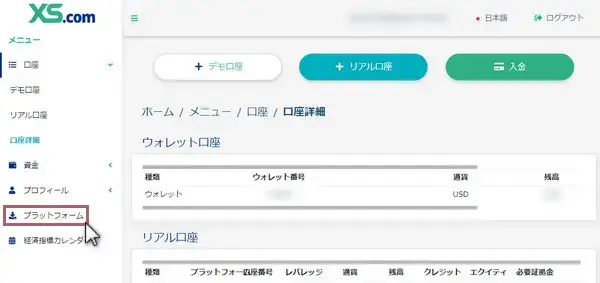
デモ口座の開設時にプラットフォームをMT5にした場合は、MT5対応のプラットフォームを選択してください
MT4デスクトップまたはMT5デスクトップを選び、【ダウンロード】をクリックします。
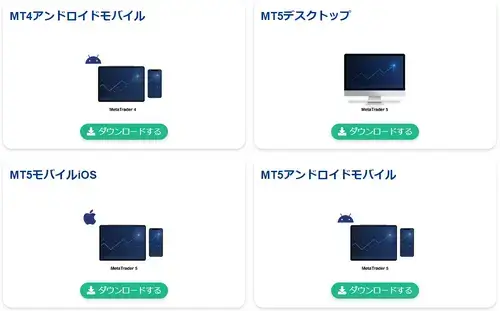
MT4/MT5デスクトップをダウンロードすると、PCのダウンロードファイルにセットアップファイルが表示されますのでダブルクリックします。
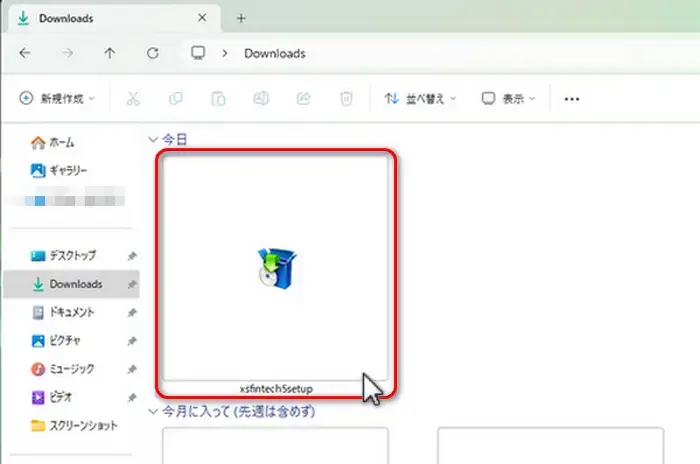
このアプリがデバイスに変更を加えることを許可しますか?と表示されたら【はい】をクリックします。
セットアップ画面が表示されるので【次へ】をクリックすると、インストールが始まります。
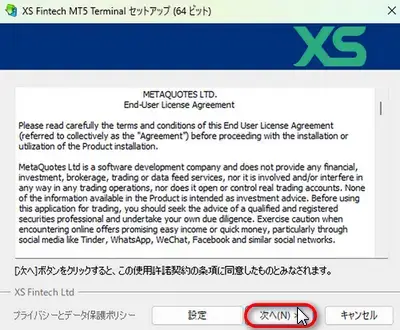
インストールが完了すると下記の画面が表示されるので、【完了】をクリックして閉じます。
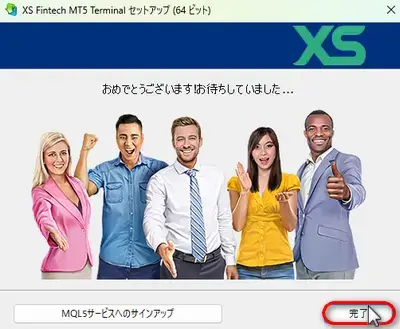
PC版MT4/MT5にログインする方法
PC版MT4/MT5のインストールが完了すると自動で起動するので、そのままログイン作業を始めます。
自動で起動しない場合はデスクトップ上の「XM」アイコンをクリックして立ち上げてください。
▼タブでMT4/MT5を切り替え▼
右上の【ファイル】から【取引口座にログイン】を選びます。
XS.comデモ口座のログインIDとパスワードを入力し、サーバを選んだら【OK】をクリックします。
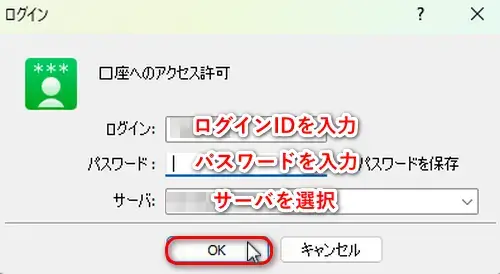
XS.comデモ口座の開設時の注意点
XS.comデモ口座の開設にあたって、気を付けておきたいポイントをご紹介します。
デモ口座に非対応の口座タイプがある
XS.comでは全口座タイプのデモ口座を開設できるわけではありません。
セント口座、VIP口座はデモ口座非対応です。
プロ口座はMT5のみデモ口座を開設できます。
口座タイプ、通貨、残高は変更できない
デモ口座の開設時に設定した口座タイプ、通貨、残高は、開設後に変更できません。
異なる口座タイプや通貨を設定したい場合は、新しくデモ口座を開設する必要があります。
デモ口座のパスワードは確認できない
XS.comでデモ口座を開設した時に設定されるパスワードは、後から確認できません。
デモ口座のパスワードを忘れてしまうと、パスワードの変更が必要になります。

私がデモ口座のパスワードを忘れて困った時は、デモ口座開設時のメールが残っていて確認できました。
一定期間取引がないとアーカイブされる
90日間取引などの操作がないデモ口座は、自動でアーカイブされます。
アーカイブされたデモ口座は、保有口座としてカウントされてしまいますので、同一の口座タイプで複数のデモ口座を運用したい時は注意しましょう。
XS.comデモ口座開設についてよくある質問FAQ
最後に、XS.comデモ口座の開設時やログインに関するよくある質問をご紹介します。
XS.comの関連記事